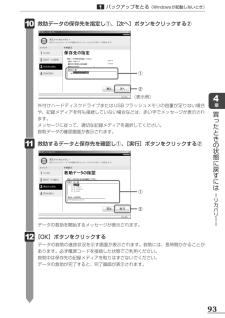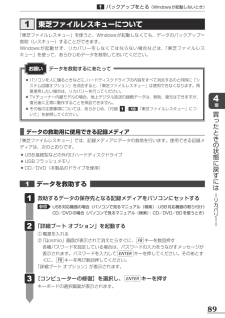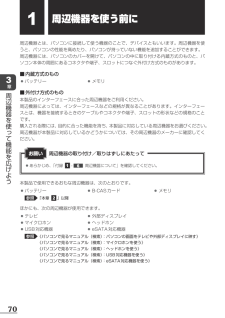Q&A
取扱説明書・マニュアル (文書検索対応分のみ)
"外付け" 一致するキーワードは見つかりませんでした。
"外付け"3 件の検索結果
1 バックアップをとる(Windows が起動しないとき) 0 救助データの保存先を指定し①、[次へ]ボタンをクリックする② 1①②(表示例)外付けハードディスクドライブまたは USB フラッシュメモリの容量が足りない場合や、記録メディアを何も接続していない場合などは、赤い字でメッセージが表示されます。メッセージに従って、適切な記録メディアを選択してください。救助データの確認画面が表示されます。 1 14章買ったときの救助するデータと保存先を確認し①、[実行]ボタンをクリックする②状態に戻すにはー①リカバ②リーデータの救助を開始するメッセージが表示されます。ー 2 [OK]ボタンをクリックする 1データの救助の進捗状況を示す画面が表示されます。救助には、長時間かかることがあります。必ず電源コードを接続した状態でご利用ください。救助中は保存先の記録メディアを取りはずさないでください。データの救助が完了すると、完了画面が表示されます。93
1 バックアップをとる(Windows が起動しないとき)1 東芝ファイルレスキューについて「東芝ファイルレスキュー」を使うと、Windows が起動しなくても、データのバックアップ=救助(レスキュー)することができます。Windows が起動せず、リカバリーをしなくてはならない場合などは、「東芝ファイルレスキュー」を使って、あらかじめデータを救助しておいてください。お願いデータを救助するにあたって●● パソコンを人に譲るときなどに、ハードディスクドライブの内容をすべて消去するのと同時に「システム回復オプション」を消去すると、「東芝ファイルレスキュー」は使用できなくなります。再度使用したい場合は、リカバリーを行ってください。●● TV チューナー内蔵モデルの場合、地上デジタル放送の録画データは、救助、復元はできますが、復元後に正常に動作することを保証できません。●● その他の注意事項については、あらかじめ、「付録1 - 10 「東芝ファイルレスキュー」につ4章買っいて」を参照してください。たと■■ データの救助用に使用できる記録メディアきの「東芝ファイルレスキュー」では、記録メディアにデータの救助を行います。...
1周辺機器を使う前に周辺機器とは、パソコンに接続して使う機器のことで、デバイスともいいます。周辺機器を使うと、パソコンの性能を高めたり、パソコンが持っていない機能を追加することができます。周辺機器には、パソコンのカバーを開けて、パソコンの中に取り付ける内蔵方式のものと、パソコン本体の周囲にあるコネクタや端子、スロットにつなぐ外付け方式のものがあります。3■■内蔵方式のもの●●バッテリー ● メモリ章周■■外付け方式のもの辺本製品のインターフェースに合った周辺機器をご利用ください。周辺機器によっては、インターフェースなどの規格が異なることがあります。インターフェースとは、機器を接続するときのケーブルやコネクタや端子、スロットの形状などの規格のことです。購入される際には、目的に合った機能を持ち、本製品に対応している周辺機器をお選びください。周辺機器が本製品に対応しているかどうかについては、その周辺機器のメーカーに確認してください。機器を使って機能をお願い広げ周辺機器の取り付け/取りはずしにあたって●● あらかじめ、「付録よ1 -6周辺機器について」を確認してください。う本製品で使用できるおもな周辺機器は、次のとお...
- 1